Jeśli lubisz edytować cyfrowe filmy, prawdopodobnie wiesz, jak korzystać z Lightworks. Ta aplikacja jest tak popularna, że ani jeden edytor wideo o niej nie wie. Ale chociaż jest to dość popularna i dobrze używana aplikacja, aplikacja Lightworks nadal może napotkać wiele problemów.
W końcu to nie jest idealna aplikacja. Ale jak możesz rozwiązać te problemy? Czy ponownie uruchamiasz komputer? Lub usunąć aplikację Lightworks? To, co robi większość ludzi, to odinstaluj Lightworks na Macu. Co zaskakujące, zadziałało dobrze.
Więc jeśli chcesz dowiedzieć się, jak łatwo usunąć Lightworks, przeczytaj ten artykuł i poznaj inne odinstaluj sposoby aby to zrobić.
Spis treści: Część 1. Najszybszy i najłatwiejszy sposób na odinstalowanie Lightworks na MacuCzęść 2. Ręcznie odinstaluj Lightworks na komputerze Mac: kroki do naśladowaniaCzęść 3. Co to jest aplikacja Lightworks?Część 4. Wniosek
Część 1. Najszybszy i najłatwiejszy sposób na odinstalowanie Lightworks na Macu
Najszybszy i najłatwiejszy sposób na odinstalowanie aplikacji Lightworks na Maca jest rzeczywiście prawdziwy. To nie plotka ani mit. Można to udowodnić, jeśli pobierzesz i zainstalujesz iMyMac PowerMyMac oprogramowanie.
W jaki sposób PowerMyMac może pomóc w usunięciu Lightworks? Odpowiedź na twoje pytanie jest prosta. To narzędzie może pomóc Ci zrobić wiele rzeczy na komputerze, dzięki czemu możesz przyspieszyć jego pracę i pozbyć się niechcianych plików, których już nie potrzebujesz.
Jego Deinstalator aplikacji może pomóc w usuwaniu różnych aplikacji na urządzeniu w tym samym czasie. Możesz więc szybko odinstalować aplikację na Macu bez znajdowania powiązanych plików jeden po drugim.
Jeśli chcesz się uczyć jak odinstalować Lightworks na Macu używając tego deinstalatora, robisz to w następujący sposób:
- Zainstaluj oprogramowanie, po zakończeniu uruchom aplikację i wybierz Deinstalator aplikacji cecha
- Kliknij słowo SCAN i poczekaj, aż zakończy skanowanie Twojego urządzenia
- Teraz przewiń listę aplikacji i kliknij Lightworks
- Wybierz aplikację oraz powiązane z nią dane, a następnie kliknij CZYSZCZENIE

Tak po prostu, aplikacja Lightworks zniknie z twojego komputera na dobre. Jeśli chcesz go ponownie zainstalować, jesteśmy pewni, że teraz będzie działał znacznie lepiej i bez żadnych błędów. Teraz możesz użyć tego narzędzia, aby usunąć inne oprogramowanie, takie jak Aplikacje Microsoft lub aplikacje Adobe.
Co więcej, to potężne narzędzie może pomóc wyczyścić dane przeglądania i usunąć niepotrzebne pliki z komputera Mac – a przez niepotrzebne pliki rozumiemy podobne obrazy, zduplikowane pliki, nieaktualne pliki, a nawet pliki o dużych rozmiarach. PowerMyMac jest jak narzędzie typu „wszystko w jednym” to ci pomoże posprzątaj swój komputer.
Część 2. Ręcznie odinstaluj Lightworks na komputerze Mac: kroki do naśladowania
Dla tych, którzy chcą nauczyć się ręcznego sposobu usuwania aplikacja Lightworks, ta sekcja jest dedykowana dla Ciebie. Możesz swobodnie wykonać wszystkie kroki, które przedstawimy poniżej. Ale chcielibyśmy również przypomnieć, że nadal zalecamy korzystanie z łatwiejszego i prostszego sposobu, jakim jest użycie PowerMyMac.
Proces ręczny może być długi i zajmie dużo czasu i wysiłku, zanim będzie można go ukończyć. Ale mimo to nadal jest to bardzo skuteczna metoda, o ile wykonasz wszystkie kroki, które wymieniliśmy poniżej.
- Uruchom Dok oraz porzucić aplikacja Lightworks
- Alternatywnie możesz przejść do swojego FinderWybierz Zastosowania folder, a następnie kliknij Użytkowe. Po tym wybierz Activity monitor i kliknij Lightworks aplikację, stuknij ikonę X i wybierz Wymuś rezygnację
- Teraz idź do swojego Finder > Zastosowania falcówka
- Aby ręcznie odinstalować Lightworks na Macu, znajdź
Lightworks.app, kliknij prawym przyciskiem myszy, a następnie wybierz Przenieś do Kosza - Kliknij plik Finder, wchodzić
~/Libraryw polu wyszukiwania, a następnie kliknij Go - W folderach takich jak
“Application Support”, “Caches”, “Preference”, “Saved Application States”oraz"Logs”, zaznacz wszystkie pliki związane z Lightworks, a następnie kliknij je prawym przyciskiem myszy, aby wybrać Przenieś do Kosza - Kliknij prawym przyciskiem myszy Kosz jeszcze raz, a następnie wybierz Opróżnij kosz
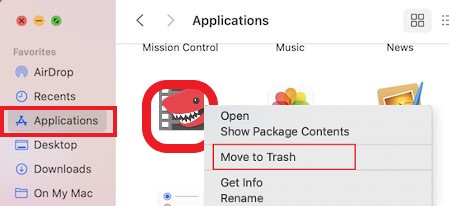
Widzisz, proces ręczny może być długi, ale warto to zobaczyć, ponieważ pomyślnie odinstalowałeś Lightworks na Macu przy użyciu tej metody.
Część 3. Co to jest aplikacja Lightworks?
Lightworks to oprogramowanie do edycji używane przez wielu producentów filmowych podczas edycji filmów i innych plików cyfrowych. Posiada wiele funkcji, które sprawiają, że ich praca jest szybsza i wydajniejsza. Istnieją filmy, które są edytowane w Lightworks, które otrzymały nagrody.
Dlaczego wielu użytkowników woli odinstalować Lightworks na Macu? W miarę upływu czasu niektórzy użytkownicy Lightworks odkrywają, że oprogramowanie nie jest idealną aplikacją. Występują również problemy, takie jak niektóre funkcje, które nie działają dobrze lub aplikacja nagle się zawiesza, nawet przy dobrym i stabilnym połączeniu internetowym.
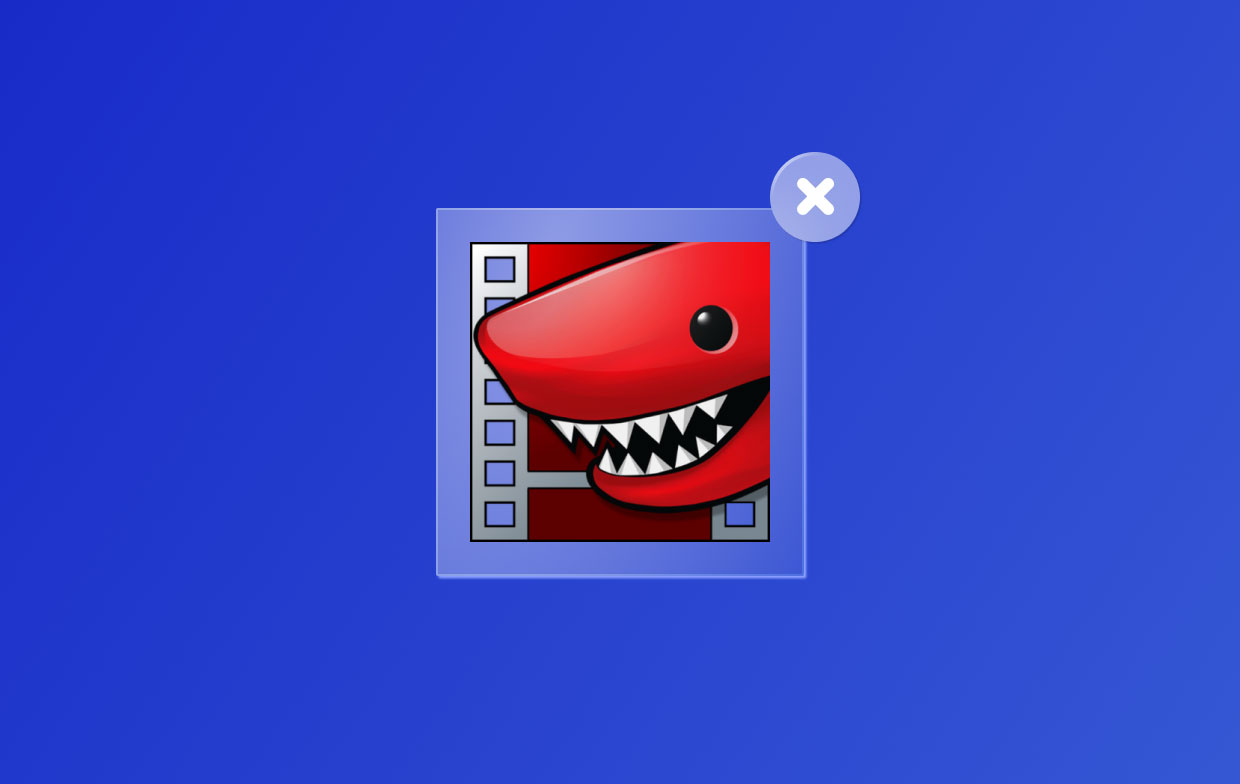
Część 4. Wniosek
Znowu są dwa różne sposoby, aby odinstaluj Lightworks na Macu; proces ręczny i łatwiejszy proces, który odbywa się za pomocą PowerMyMac - Deinstalator aplikacji. Zalecamy skorzystanie z tej drugiej metody, ponieważ jest ona wydajniejsza i szybsza.
Chociaż oba sposoby są skuteczne, nadal istnieje między nimi ogromna różnica pod względem wysiłku i czasu. Jeśli więc chcesz odinstalować aplikacje z urządzenia lub po prostu wyczyścić komputer, aby uzyskać większą optymalizację i miejsce, sugerujemy pobranie aplikacji PowerMyMac w celu odinstalowania Lightworks.



